查看vscode中JDK版本的两个简单方法小结
使用vscode的命令面板或利用资源管理器Explorer下的Java项目文件(JAVA PROJECTS)来查找和设置JDK版本。
1.1编程 打开命令面板(CTRL + http://www.devze.comShift + P)。

1.2 输入并选择与Java环境设置相关的命令,如:“Java: Configure Java Runtimehttp://www.devze.com”。
1.3 跟随提示查看JDK版本(图中为JDK8)。

1.4 当想要更改JDK版本时,可以选择本地已下载的JDK或者新下载个JDK,可以根据需求选择或下载对应版本的JDK。
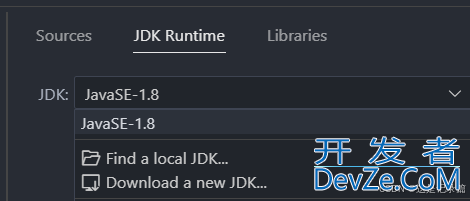
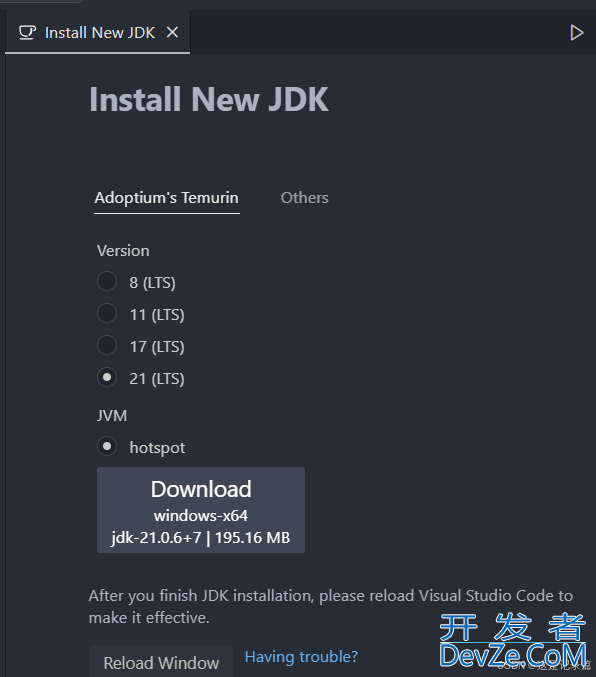
2.1 资源管理器下的JAVA项目,选择java选项,右键选择配置类路径(Configure Classpath)。

2.2 同样可以找到项目设置文件。
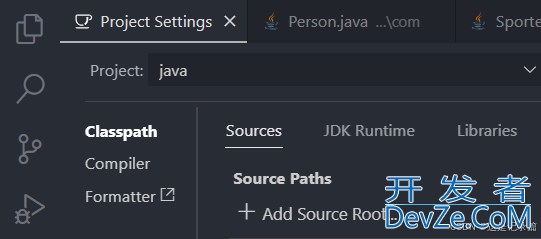
2.3 如上述1.3和1.4操作即可。
到此这篇关于查看vscode中JDK版本的两个简单方法的文章就介绍到这了,更多相关查看vscpythonode中JDK版本内容请搜索编程客栈(www.devze.com)以前的文章或继续浏览下面的相关文章希望大家以后多多支持编程客栈(www.cppcns.co编程m)!





 加载中,请稍侯......
加载中,请稍侯......
精彩评论